2018 CITROEN DS3 bluetooth
[x] Cancel search: bluetoothPage 36 of 248

34
Deník výstrah
Rekapituluje aktivní výstražná hlášení jejich
postupným zobrazováním na multifunkční
obrazovce.
Stav funkcí
Zobrazuje přehled aktivního nebo neaktivního stavu
funkcí ve vozidle.
Zadání vzdálenosti do cílového
místa
Umožňuje vám zadat přibližnou vzdálenost do
cílového místa.Nabídka „Osobní nastavení-
konfigurace “
Po vybrání této nabídky získáte přístup
k
následujícím funkcím:
-
d
efinování parametrů vozidla,
-
k
onfiguraci zobrazení,
-
v
ýběru jazyka.
Definování parametrů vozidla
Po zvolení této nabídky můžete aktivovat či
deaktivovat jednotlivé pr vky výbavy:
-
z
adní stěrač spřažený se zařazením zpětného
chodu,
-
d
oprovodné osvětlení a tr vání,
Konfigurace zobrazení
Po zvolení této nabídky získáte přístup
k následujícím nastavením:
-
n
astavení jasu-videa,
-
n
astavení data a času,
-
v
olba jednotek.
Volba jazyka
Po zvolení této nabídky můžete změnit jazyk
zobrazování informací na obrazovce výběrem ze
seznamu volitelných jazyků. Z bezpečnostních důvodů smí být nastavování
multifunkčních obrazovek prováděno řidičem
pouze při stojícím vozidle.
Když jsou jednotky spotřeby paliva přepnuty
na mpg, informace týkající se rychlosti
a vzdálenosti se na displeji na přístrojové
desce náležitě upraví na mph a míle.
-
p
arkovací asistent.
-
a
utomatické nouzové brzdění.
V této nabídce můžete také resetovat systém
detekce poklesu tlaku v pneumatikách.
Více informací o detekci poklesu tlaku naleznete
v příslušné části.
Nabídka „Telefon“
Když je Autorádio zapnutý a vy vyberete
tuto nabídku, můžete připojit nebo
odpojit (spárovat) zařízení s technologií
Bluetooth, zobrazovat telefonní adresáře
(protokoly volání, služby atd.) a ovládat
komunikaci (zahájit hovor, zavěsit,
zahájit další současný hovor, tajný režim
atd.).
Dotykový tablet
Tento systém umožňuje získat přístup:
- k n abídkám nastavování funkcí a systémů
vozidla,
-
k n
abídkám nastavení audiosystému
a
zobrazování,
-
k n
abídkám audiosystému a telefonu a k
zobrazování souvisejících informací,
-
k z
obrazení výstražných hlášení,
-
k z
obrazování venkovní teploty (v případě rizika
vzniku náledí svítí modrá vločka),
-
k z
obrazování údajů palubního počítače.
01
Palubní zařízení
Page 205 of 248

1
Dotykový tablet 7 palců
Navigační systém GPS –
multimediální autorádio –
telefon Bluetooth
®
Obsah
Pr vní kroky
2
O
vladače u volantu
3
N
abídky
3
N
avigace
4
R
ádio
7
R
ádio DAB (Digital Audio Broadcasting)
9
M
édia
9
N
astavení
1
1
Online služby
1
2
Telefon
1
4
Časté otázky
1
7Tento systém je chráněn tak, aby mohl
fungovat pouze ve vašem vozidle.
Z bezpečnostních důvodů smí řidič provádět
operace vyžadující jeho zvýšenou pozornost
pouze ve stojícím vozidle.
Zobrazení hlášení o
aktivaci úsporného režimu
signalizuje bezprostřední vypnutí systému.
Další informace najdete v kapitole „Režim
úspory energie“.
Dotykov
Page 206 of 248

2
První kroky
Pro přístup ke kruhovým nabídkám používejte
tlačítka umístěná pod dotykovou obrazovkou a poté
stiskněte virtuální tlačítka znázorněná na dotykové
obrazovce.
Každá nabídka se zobrazuje na jedné nebo dvou
obrazovkách (pr vní a
druhá stránka).
V případě velmi vysokých teplot se systém
může přepnout do pohotovostního režimu
(úplné vypnutí displeje a
zvuku) na dobu
nejméně 5
minut.
*
P
odle výbavy vozidla.
Klávesové zkratky: pomocí dotykových tlačítek
nacházejících se v
pruhu v horní části dotykový
tablet je možno přecházet přímo do volby zdroje
zvuku, do seznamu stanic (nebo titulů – podle
zdroje).
- Klíč USB.
- C hytrý telefon (smartphone) prostřednictvím
MirrorLink
TM nebo CarPlay®.
-
T
elefon připojený prostřednictvím Bluetooth®*
a
multimediální vysílání Bluetooth®* (streamování).
-
P
řehrávač zvukových nosičů připojený k zásuvce
pro externí zdroj ( jack, kabel není součástí
dodávk y).
Stiskněte Menu pro zobrazení kruhové
prezentace nabídek.
Nastavení hlasitosti (nezávisle pro každý zdroj
zvuku, včetně dopravních informací (TA) a
pokynů
navigačního systému).
Zvýšení hlasitosti.
Snížení hlasitosti.
Zapnutí ztlumení současným stisknutím tlačítek pro
zvýšení a
snížení hlasitosti.
Obnovení slyšitelnosti zvuku stisknutím jednoho ze
dvou tlačítek ovládání hlasitosti. Při velkém horku může dojít ke snížení
hlasitosti z
důvodu ochrany systému. Normální
hlasitost bude obnovena, jakmile klesne teplota
v interiéru.
Displej je „rezistivního“ typu. Proto je nezbytné
přitlačit prst silně, především v případě tzv.
„klouzavých“ pohybů (procházení seznamu,
posun mapy…). Pouhý lehký dotyk nebude
dostačující. Dotyk více prsty najednou nebude
rozeznán.
Obrazovku lze ovládat i v rukavicích. Tato
technologie umožňuje používání při všech
teplotách.
Pro čištění obrazovky je doporučeno používat
měkkou a
neabrazivní utěrku (utěrku na brýle)
bez dalších přípravků.
Nedotýkejte se obrazovky ostrými předměty.
Nedotýkejte se displeje vlhkýma rukama.
Volba zdroje zvuku (podle verze):
- R ozhlasové stanice v pásmu FM/DAB*/AM*.
Dotykov
Page 208 of 248

4
Te l e f o n
Připojení telefonu pomocí Bluetooth®.
Spouštějte funkci CarPlay® po připojení
USB kabelu Vašeho chytrého telefonu.
Nastavení
Nastavujte parametry zvuku (vyvážení,
zvukové schéma,…) a zobrazování
( jazyk, měrné jednotky, datum, čas,…).
Řízení
Přístup k palubnímu počítači.
A ktivace, deaktivace nebo konfigurace
určitých funkcí vozidla.
Navigace
Volba profilu
Na nové cílové místo
Stiskněte Navigace pro zobrazení pr vní
st r á n k y.
Stisknutím přejděte na druhou stránku. Vyberte položku „ Zadat cíl. místo“.
Vyberte položku „ Adresa“. Nastavte položku „
Země“ výběrem ze seznamu.
Poté stejným způsobem nastavte položku „ Město“
nebo poštovní směrovací číslo, položku „ Silnice“
a položku „
Č.“.
Potvrditpokaždé.
Výběrem položky „ Uložit“ uložte zadanou adresu
jako záznam v kontaktech.
Systém umožňuje uložit až 200 záznamů.
Zvolte „ Navádět k “ (Navádět na).
Zvolte kritérium pro navádění:
„ Nejrychlejší “ nebo „Nejkratší “ nebo
„ Čas/vzdálenost “ nebo „Ekolog. “.
Zvolte kritéria omezení: „ Mýtné“, „Lodě “,
„ Provoz “, „Projet “, „Blízko “.
Vyberte položku „ Potvrdit“.
nebo
Spusťte navigaci stisknutím položky „ Zobrazit
itinerář na mapě “.
Chcete-li odstranit informace o
navigaci, stiskněte
položku „ Nastavení “.
Stiskněte „ Ukončit navádění “.
Pro obnovení navádění stiskněte položku
„ Nastavení “.
Stiskněte „ Pokračovat v
navádění“.
Dotykov
Page 215 of 248
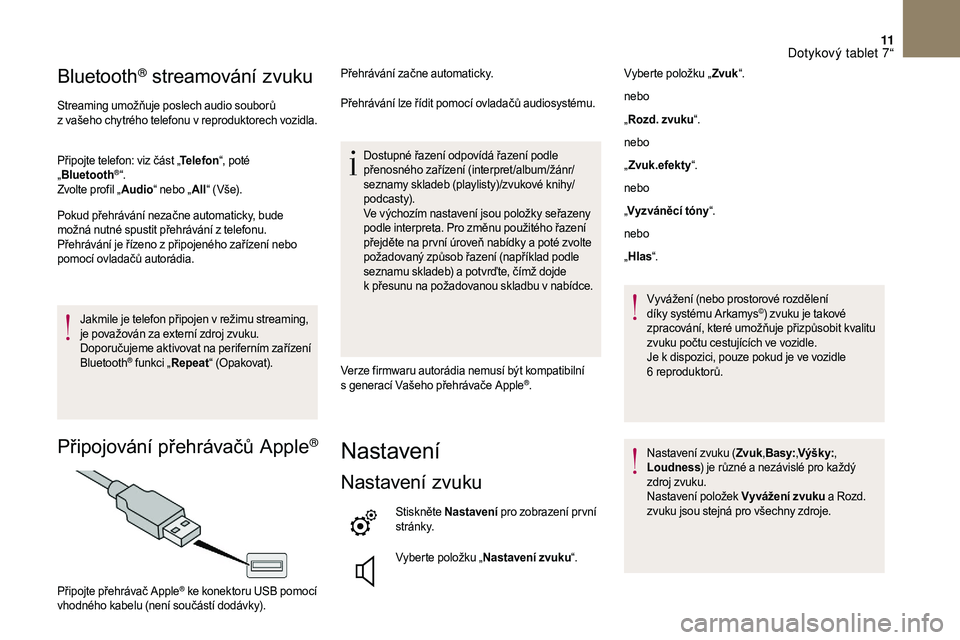
11
Bluetooth® streamování zvuku
Streaming umožňuje poslech audio souborů
z vašeho chytrého telefonu v reproduktorech vozidla.
Připojte telefon: viz část „ Telefon“, poté
„ Bluetooth
®“.
Zvolte profil „ Audio“ nebo „ All“ (Vše).
Pokud přehrávání nezačne automaticky, bude
možná nutné spustit přehrávání z
telefonu.
Přehrávání je řízeno z
připojeného zařízení nebo
pomocí ovladačů autorádia.
Jakmile je telefon připojen v
režimu streaming,
je považován za externí zdroj zvuku.
Doporučujeme aktivovat na periferním zařízení
Bluetooth
® funkci „ Repeat“ (Opakovat).
Připojování přehrávačů Apple®
Přehrávání začne automaticky.
Přehrávání lze řídit pomocí ovladačů audiosystému.
Dostupné řazení odpovídá řazení podle
přenosného zařízení (interpret /album/žánr/
seznamy skladeb (playlisty)/zvukové knihy/
podcasty).
Ve výchozím nastavení jsou položky seřazeny
podle interpreta. Pro změnu použitého řazení
přejděte na pr vní úroveň nabídky a
poté zvolte
požadovaný způsob řazení (například podle
seznamu skladeb) a
potvrďte, čímž dojde
k
přesunu na požadovanou skladbu v nabídce.
Verze firmwaru autorádia nemusí být kompatibilní
s
generací Vašeho přehrávače Apple
®.
Nastavení
Nastavení zvuku
Stiskněte Nastavení pro zobrazení pr vní
st r á n k y.
Vyberte položku „ Nastavení zvuku “.
Připojte přehrávač Apple
® ke konektoru USB pomocí
vhodného kabelu (není součástí dodávky). Vyberte položku „
Zvuk“.
nebo
„ Rozd. zvuku “.
nebo
„ Zvuk.efekty “.
nebo
„ Vyzváněcí tóny “.
nebo
„ Hlas “.
Vyvážení (nebo prostorové rozdělení
díky systému Arkamys
©) zvuku je takové
zpracování, které umožňuje přizpůsobit kvalitu
zvuku počtu cestujících ve vozidle.
Je k
dispozici, pouze pokud je ve vozidle
6
reproduktorů.
Nastavení zvuku ( Zvuk,Basy: ,Výšky: ,
Loudness ) je různé a
nezávislé pro každý
zdroj zvuku.
Nastavení položek Vyvážení zvuku a
Rozd.
zvuku jsou stejná pro všechny zdroje.
Dotykov
Page 217 of 248
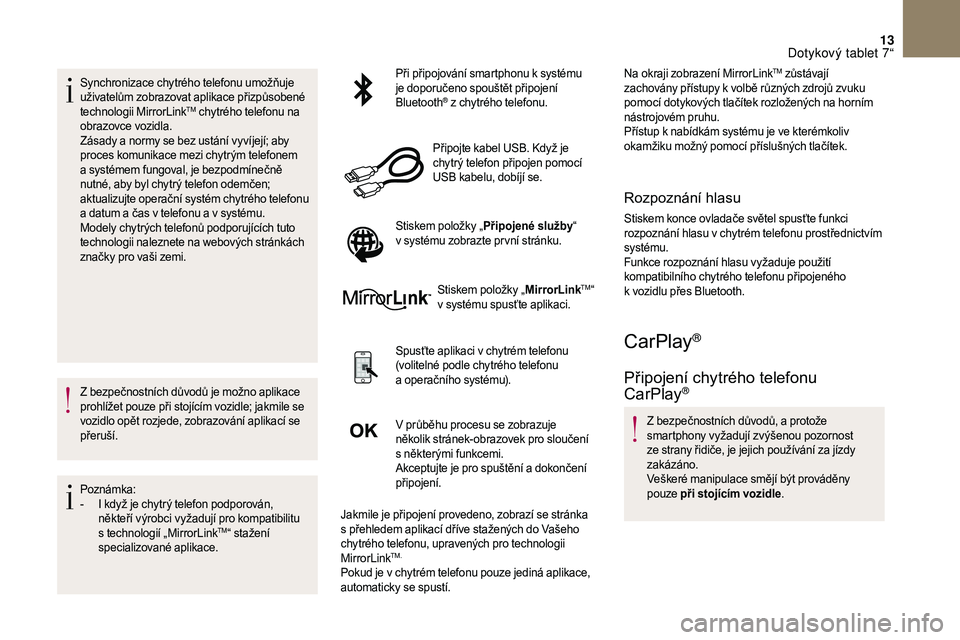
13
Synchronizace chytrého telefonu umožňuje
uživatelům zobrazovat aplikace přizpůsobené
technologii MirrorLink
TM chytrého telefonu na
obrazovce vozidla.
Zásady a
normy se bez ustání vyvíjejí; aby
proces komunikace mezi chytrým telefonem
a
systémem fungoval, je bezpodmínečně
nutné, aby byl chytrý telefon odemčen;
aktualizujte operační systém chytrého telefonu
a
datum a
čas v
telefonu a v systému.
Modely chytrých telefonů podporujících tuto
technologii naleznete na webových stránkách
značky pro vaši zemi.
Z bezpečnostních důvodů je možno aplikace
prohlížet pouze při stojícím vozidle; jakmile se
vozidlo opět rozjede, zobrazování aplikací se
přeruší.
Poznámka:
-
I k
dyž je chytrý telefon podporován,
někteří výrobci vyžadují pro kompatibilitu
s
technologií „MirrorLink
TM“ stažení
specializované aplikace. Při připojování smartphonu k
systému
je doporučeno spouštět připojení
Bluetooth
® z chytrého telefonu.
P
řipojte kabel USB. Když je
chytrý telefon připojen pomocí
USB kabelu, dobíjí se.
Stiskem položky „ Připojené služby “
v
systému zobrazte pr vní stránku. Stiskem položky „ MirrorLink
TM“
v
systému spusťte aplikaci.
Spusťte aplikaci v
chytrém telefonu
(volitelné podle chytrého telefonu
a
operačního systému).
V průběhu procesu se zobrazuje
několik stránek-obrazovek pro sloučení
s
některými funkcemi.
Akceptujte je pro spuštění a
dokončení
připojení.
Jakmile je připojení provedeno, zobrazí se stránka
s
přehledem aplikací dříve stažených do Vašeho
chytrého telefonu, upravených pro technologii
MirrorLink
TM.
Pokud je v chytrém telefonu pouze jediná aplikace,
a utomaticky se spustí. Na okraji zobrazení MirrorLink
TM zůstávají
zachovány přístupy k
volbě různých zdrojů zvuku
pomocí dotykových tlačítek rozložených na horním
nástrojovém pruhu.
Přístup k
nabídkám systému je ve kterémkoliv
okamžiku možný pomocí příslušných tlačítek.
Rozpoznání hlasu
Stiskem konce ovladače světel spusťte funkci
rozpoznání hlasu v chytrém telefonu prostřednictvím
systému.
Funkce rozpoznání hlasu vyžaduje použití
kompatibilního chytrého telefonu připojeného
k
vozidlu přes Bluetooth.
CarPlay®
Připojení chytrého telefonu
CarPlay®
Z bezpečnostních důvodů, a protože
s martphony vyžadují zvýšenou pozornost
ze strany řidiče, je jejich používání za jízdy
zakázáno.
Veškeré manipulace smějí být prováděny
pouze při stojícím vozidle .
Dotykov
Page 218 of 248
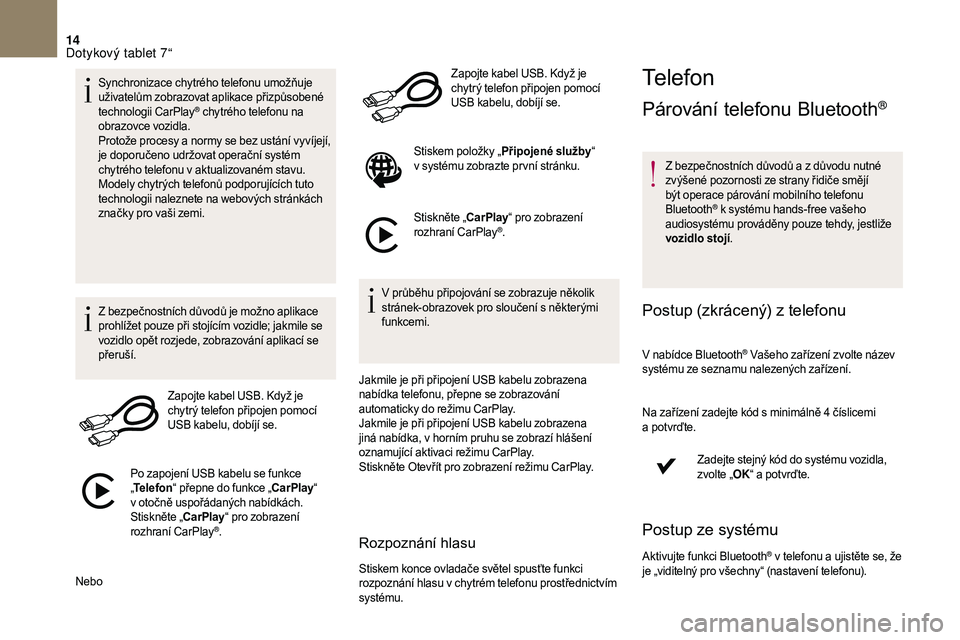
14
Synchronizace chytrého telefonu umožňuje
uživatelům zobrazovat aplikace přizpůsobené
technologii CarPlay
® chytrého telefonu na
obrazovce vozidla.
Protože procesy a
normy se bez ustání vyvíjejí,
je doporučeno udržovat operační systém
chytrého telefonu v
aktualizovaném stavu.
Modely chytrých telefonů podporujících tuto
technologii naleznete na webových stránkách
značky pro vaši zemi.
Z bezpečnostních důvodů je možno aplikace
prohlížet pouze při stojícím vozidle; jakmile se
vozidlo opět rozjede, zobrazování aplikací se
přeruší.
Zapojte kabel USB. Když je
chytrý telefon připojen pomocí
USB kabelu, dobíjí se.
Po zapojení USB kabelu se funkce
„ Telefon “ přepne do funkce „CarPlay “
v
otočně uspořádaných nabídkách.
Stiskněte „CarPlay “ pro zobrazení
rozhraní CarPlay
®.
Nebo Zapojte kabel USB. Když je
chytrý telefon připojen pomocí
USB kabelu, dobíjí se.
Stiskem položky „ Připojené služby “
v systému zobrazte pr vní stránku.
Stiskněte „CarPlay “ pro zobrazení
rozhraní CarPlay
®.
V průběhu připojování se zobrazuje několik
stránek-obrazovek pro sloučení s
některými
funkcemi.
Jakmile je při připojení USB kabelu zobrazena
nabídka telefonu, přepne se zobrazování
automaticky do režimu CarPlay.
Jakmile je při připojení USB kabelu zobrazena
jiná nabídka, v
horním pruhu se zobrazí hlášení
oznamující aktivaci režimu CarPlay.
Stiskněte Otevřít pro zobrazení režimu CarPlay.
Rozpoznání hlasu
Stiskem konce ovladače světel spusťte funkci
rozpoznání hlasu v chytrém telefonu prostřednictvím
systému.
Telefon
Párování telefonu Bluetooth®
Z bezpečnostních důvodů a z důvodu nutné
z výšené pozornosti ze strany řidiče smějí
být operace párování mobilního telefonu
Bluetooth
® k systému hands-free vašeho
a
udiosystému prováděny pouze tehdy, jestliže
vozidlo stojí .
Postup (zkrácený) z telefonu
V nabídce Bluetooth® Vašeho zařízení zvolte název
systému ze seznamu nalezených zařízení.
Na zařízení zadejte kód s
minimálně 4 číslicemi
a
potvrďte. Zadejte stejný kód do systému vozidla,
zvolte „OK“ a
potvrďte.
Postup ze systému
Aktivujte funkci Bluetooth® v telefonu a ujistěte se, že
j
e „viditelný pro všechny“ (nastavení telefonu).
Dotykov
Page 219 of 248
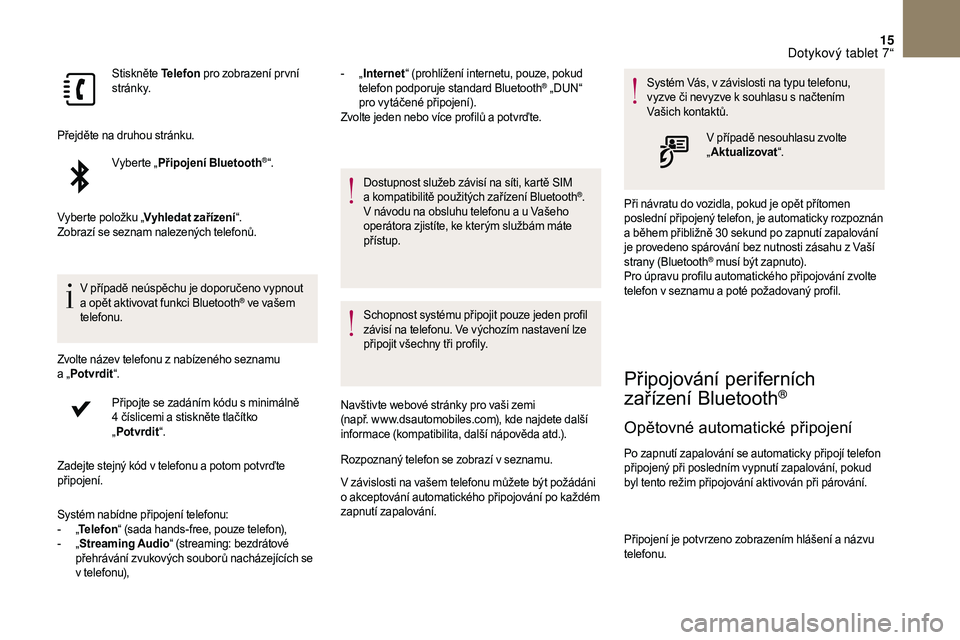
15
Stiskněte Telefon pro zobrazení pr vní
st r á n k y.
Přejděte na druhou stránku. Vyberte „Připojení Bluetooth
®“.
Vyberte položku „ Vyhledat zařízení “.
Zobrazí se seznam nalezených telefonů.
V případě neúspěchu je doporučeno vypnout
a
opět aktivovat funkci Bluetooth
® ve vašem
telefonu.
Zvolte název telefonu z
nabízeného seznamu
a
„ Potvrdit “.
Připojte se zadáním kódu s
minimálně
4
číslicemi a
stiskněte tlačítko
„ Potvrdit “.
Zadejte stejný kód v
telefonu a
potom potvrďte
připojení. -
„
I
nternet
“ (prohlížení internetu, pouze, pokud
telefon podporuje standard Bluetooth
® „DUN“
pro vytáčené připojení).
Zvolte jeden nebo více profilů a
potvrďte.
Systém nabídne připojení telefonu:
-
„ T
elefon “ (sada hands-free, pouze telefon),
-
„ S
treaming Audio “ (streaming: bezdrátové
přehrávání zvukových souborů nacházejících se
v
telefonu), Dostupnost služeb závisí na síti, kartě SIM
a
kompatibilitě použitých zařízení Bluetooth
®.
V návodu na obsluhu telefonu a
u Vašeho
operátora zjistíte, ke kterým službám máte
přístup.
Schopnost systému připojit pouze jeden profil
závisí na telefonu. Ve výchozím nastavení lze
připojit všechny tři profily.
Navštivte webové stránky pro vaši zemi
(např. www.dsautomobiles.com), kde najdete další
informace (kompatibilita, další nápověda atd.).
Rozpoznaný telefon se zobrazí v
seznamu.
V závislosti na vašem telefonu můžete být požádáni
o
akceptování automatického připojování po každém
zapnutí zapalování. Systém Vás, v
závislosti na typu telefonu,
vyzve či nevyzve k souhlasu s načtením
Vašich kontaktů.
V případě nesouhlasu zvolte
„Aktualizovat “.
Při návratu do vozidla, pokud je opět přítomen
poslední připojený telefon, je automaticky rozpoznán
a během přibližně 30 sekund po zapnutí zapalování
je provedeno spárování bez nutnosti zásahu z
Vaší
strany (Bluetooth
® musí být zapnuto).
Pro úpravu profilu automatického připojování zvolte
telefon v
seznamu a poté požadovaný profil.
Připojování periferních
zařízení Bluetooth®
Opětovné automatické připojení
Po zapnutí zapalování se automaticky připojí telefon
připojený při posledním vypnutí zapalování, pokud
byl tento režim připojování aktivován při párování.
Připojení je potvrzeno zobrazením hlášení a
názvu
telefonu.
Dotykov